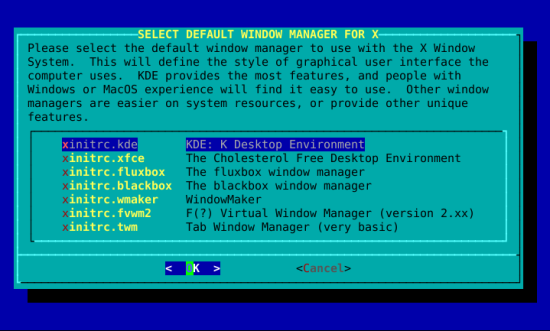Table des matières
Le système X Window
Ce qu'est (et ce que n'est pas) X
Autrefois, les terminaux informatiques venaient avec un écran et un clavier et pratiquement rien d'autre. La souris n'était pas d'usage courant et tout était fait via des menus. Puis vint l'interface utilisateur graphique (GUI) résultant en de grands changements. Aujourd'hui, les utilisateurs sont habitués à déplacer une souris sur un écran, à cliquer sur les icônes et à exécuter des tâches avec des images fantaisistes et animées, mais les systèmes UNIX sont antérieurs à cela et les interfaces graphiques ont été ajoutés presque comme un ajout d'après coup. Pendant de nombreuses années, Linux et ses frères/sœurs UNIX ont été principalement utilisés sans aucun graphique, mais aujourd'hui, il est de plus en plus fréquent pour les utilisateurs de préférer que leurs ordinateurs Linux soient fournies avec des interfaces graphiques captivantes, flashy, et cliquables. Et toutes ces interfaces graphiques s’exécutent via X(7).
Alors qu'est-ce que X ? Est-ce le bureau avec les icônes ? Est-ce les menus ? Est-ce le gestionnaire de fenêtres ? Marque-t-il l'endroit ? La réponse à tout cela, c'est un “non” retentissant. Il ya plusieurs parties à une interface graphique, mais X est la plus fondamentale. X est l'application qui reçoit les entrées de la souris, du clavier et éventuellement d'autres périphériques. X est l'application qui indique à la carte graphique ce qu'elle doit faire. En bref, X est l'application qui parle à votre matériel informatique à des fins graphiques; toutes les autres applications graphiques parlent tout simplement à X.
Arrêtons-nous un moment pour parler de la nomenclature. X est juste un nom parmi la douzaine de noms que vous pouvez rencontrer. Il est aussi appelé X11, xorg, le système X Window, X Window, X11R6, X version 11, et autres. Quel que soit le nom, il suffit de comprendre qu'il s'agit de X.
Configurer le serveur X
La configuration de X était autrefois un processus difficile et douloureux qui a causé par le passé l'endommagement de centaines de moniteurs. Aujourd'hui, X est beaucoup plus convivial. En fait, la plupart des utilisateurs n'auront pas du tou besoin de configurer X. Slackware configurera automatiquement tous les paramètres appropriés de son propre chef. Cependant, Il y a encore quelques ordinateurs que X ne peut pas correctement auto-configurer et nécessitera donc d'un peu de travail de votre part.
Le fichier de configuration X était autrefois situé dans /etc/X11/xorg.conf, et X honorera tous les réglages que vous insérez dans ce fichier. Heureusement, avec X.Org 1.6.3, un fichier /etc/X11/xorg.conf n'a même pas besoin d'être présent pour que X puisse générer un écran de travail. Si pour une raison quelconque, vous avez besoin de modifier la configuration de X, essayez d'éviter d'utiliser ce fichier; il est désuet et rigide. Au contraire, le répertoire /etc/X11/xorg.conf.d/ est l'endroit où vous devriez mettre ces réglages. Tous les fichiers que vous placez dans ce répertoire seront lu quand X démarre. Cela vous permet de partager votre configuration en plusieurs parties faciles à gérer. Par exemple, voici mon fichier /etc/X11/xorg.conf.d/synaptics.conf pour mon ordinateur portable.
darkstar:~$ cat /etc/X11/xorg.conf.d/synaptics.conf
Section "InputDevice"
Identifier "Synaptics Touchpad"
Driver "synaptics"
Option "SendCoreEvents" "true"
Option "Device" "/dev/psaux"
Option "Protocol" "auto-dev"
Option "SHMConfig" "on"
Option "LeftEdge" "100"
Option "RightEdge" "1120"
Option "TopEdge" "50"
Option "BottomEdge" "310"
Option "FingerLow" "25"
Option "FingerHigh" "30"
Option "VertScrollDelta" "20"
Option "HorizScrollDelta" "50"
Option "MinSpeed" "0.79"
Option "MaxSpeed" "0.88"
Option "AccelFactor" "0.0015"
Option "TapButton1" "1"
Option "TapButton2" "2"
Option "TapButton3" "3"
Option "MaxTapMove" "100"
Option "HorizScrollDelta" "0"
Option "HorizEdgeScroll" "0"
Option "VertEdgeScroll" "1"
Option "VertTwoFingerScroll" "0"
EndSection
En plaçant ces options dans des fichiers individuels, vous pouvez facilement gérer votre configuration de X par sections.
Choisir un gestionnaire de fenêtres
Slackware Linux inclut de nombreux différents gestionnaires de fenêtres et environnements de bureau. Les gestionnaires de fenêtres sont les applications responsables de l'affichage des fenêtres des applications sur l'écran, de leur redimensionnement, et de tâches similaires. Les environnements de bureau comprennent un gestionnaire de fenêtres, mais ajoutent aussi des barres de tâche, des menus, des icônes, etc. Slackware comprend à la fois les environnements de bureau KDE et XFCE et plusieurs gestionnaires de fenêtres supplémentaires. Il est entièrement de votre ressort de décider du choix de votre environnement de bureau ou gestionnaire de fenêtres, mais en général, les gestionnaires de fenêtres ont tendance à être plus rapide que les environnements de bureau et plus approprié aux anciens systèmes avec moins de mémoire et des processeurs plus lents. Les environnements de bureau seront plus confortables pour les utilisateurs habitués à Microsoft Windows.
La meilleure façon de choisir un gestionnaire de fenêtre est xwmconfig(1), inclus avec Slackware Linux. Cette application permet à l'utilisateur de choisir le gestionnaire de fenêtres à exécuter afin de fonctionner avec startx.
Configurer un écran de connexion
Par défaut, lorsque vous démarrez votre système Linux Slackware vous êtes présenté avec une invite de connexion sur un terminal virtuel. C'est plus que suffisant pour la plupart des besoins des utilisateurs. Si vous avez besoin d'exécuter des applications en ligne de commande, vous pouvez vous connecter et de le faire tout de suite. Si vous voulez exécuter X, il suffit d'exécuter startx. Mais supposons que vous voulez presque exclusivement utiliser votre système pour des fonctions graphiques comme de nombreux propriétaires d'ordinateur portable ? Ne serait-il pas agréable que Slackware vous conduise directement dans une interface graphique ? Heureusement, il existe un moyen facile de le faire.
Slackware utilise le système System V init qui permet à l'administrateur de démarrer dans un certain niveau d'exécution (runlevel) ou de changer de niveau d'exécution. Les niveaux d'exécution sont juste différents “états” dans lequel l'ordinateur peut se trouver. En fait, éteindre l'ordinateur est en réalité un cas de changement de niveau d'exécution. Les niveaux d'exécution peuvent être assez compliqués; nous n'allons donc pas nous aventurer plus loin que nécessaire.
Les niveaux d'exécution sont configurées dans inittab(5). Les plus courants sont le niveau d'exécution 3 (la valeur par défaut de Slackware) et le niveau d'exécution 4 (GUI). Pour dire à Slackware de démarrer directement sur un écran GUI, il suffit d'ouvrir le fichier /etc/inittab avec votre éditeur de texte favori. (Vous pouvez vous référer à l'un des chapitres sur vi ou emacs à ce point). Presque au début du fichier, vous verrez les entrées relevantes.
# These are the default runlevels in Slackware: # 0 = halt # 1 = single user mode # 2 = unused (but configured the same as runlevel 3) # 3 = multiuser mode (default Slackware runlevel) # 4 = X11 with KDM/GDM/XDM (session managers) # 5 = unused (but configured the same as runlevel 3) # 6 = reboot # Default runlevel. (Do not set to 0 or 6) id:3:initdefault:
Dans ce fichier (comme pour la plupart des fichiers de configuration), tout ce qui fait suite au symbole dièse # est un commentaire et n'est pas interprété par init(8). Ne vous inquiétez pas si vous ne comprenez pas toutes les options disponibles dans le fichier inittab; de nombreux utilisateurs expérimentés ne comprennent pas également tout. La seule ligne qui nous intéresse est la dernière dans le fichier ci-dessus. Il suffit de changer le 3 en 4 et de redémarrer.
# These are the default runlevels in Slackware: # 0 = halt # 1 = single user mode # 2 = unused (but configured the same as runlevel 3) # 3 = multiuser mode (default Slackware runlevel) # 4 = X11 with KDM/GDM/XDM (session managers) # 5 = unused (but configured the same as runlevel 3) # 6 = reboot # Default runlevel. (Do not set to 0 or 6) id:4:initdefault:
Navigation
Chapitre précédent : Contrôle des processus
Chapitre suivant : Gestion de l'impression
Sources
- Source originale : http://www.slackbook.org/beta
- Publication initiale d'Alan Hicks, Chris Lumens, David Cantrell, Logan Johnson
- Traduction initiale de escaflown